Comment réparer le menu Démarrer de Windows 10 qui ne fonctionne pas
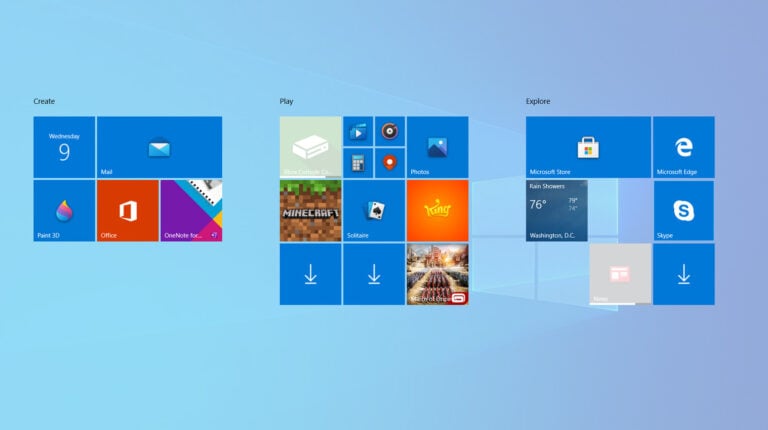
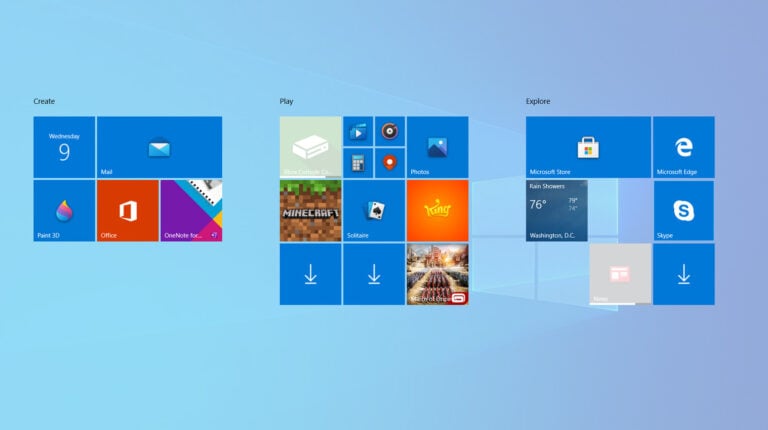
Beaucoup d’utilisateurs utilisent le menu Démarrer pour lancer la majorité des programmes et accéder aux paramètres. Quand le menu Démarrer ne fonctionne pas, cela gêne fortement le travail quotidien. Cet article propose des solutions pratiques, classées du plus simple au plus profond, pour remettre en service le menu Démarrer de Windows 10.
Pourquoi le menu Démarrer peut cesser de fonctionner
- Conflits avec l’Explorateur Windows (explorer.exe), responsable de l’interface.
- Fichiers système corrompus ou packages d’applications par défaut endommagés.
- Problèmes d’indexation de la recherche ou de profils utilisateur corrompus.
- Mises à jour incomplètes ou incompatibilités logicielles.
Définition rapide : “Explorateur de fichiers” = le processus qui gère l’interface, la barre des tâches et le menu Démarrer (exécutable explorer.exe).
Important : avant toute opération intrusive, faites une sauvegarde de vos fichiers personnels.
Ordre recommandé des actions
- Redémarrer l’Explorateur de fichiers (rapide, sans perte).
- Installer les mises à jour Windows.
- Exécuter l’analyse SFC pour réparer les fichiers système.
- Réinstaller les applications par PowerShell si nécessaire.
- Tester avec un nouveau compte utilisateur.
- Recontruire l’index de recherche.
- Réinitialiser Windows (conserver ou supprimer les fichiers) en dernier recours.
Réparations pas à pas
Redémarrer l’Explorateur de fichiers
L’Explorateur de fichiers gère le shell de Windows. Si le menu Démarrer ne répond plus, redémarrer explorer.exe corrige souvent le problème.
Étapes :
- Appuyez simultanément sur Ctrl+Alt+Suppr.
- Sélectionnez Gestionnaire des tâches.
- Sous l’onglet Processus, repérez “Explorateur Windows” ou “explorer.exe”.
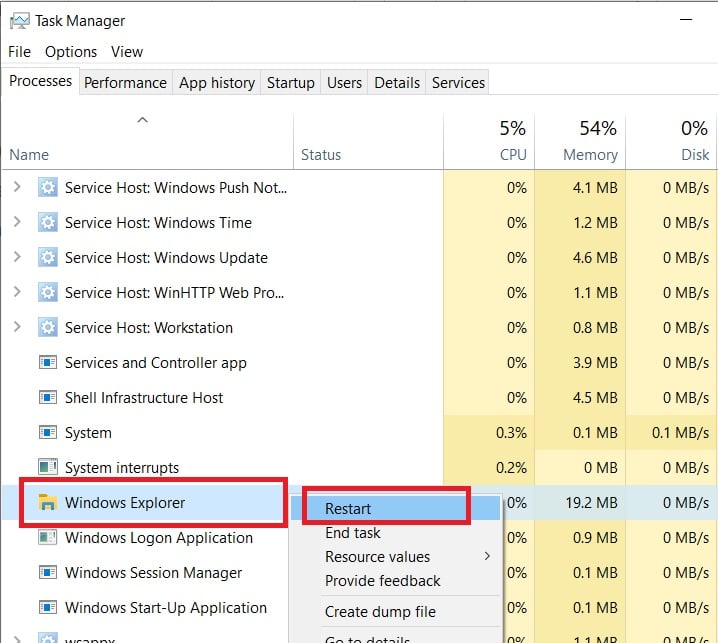
- Cliquez sur Redémarrer.
Note : si “Explorateur Windows” n’apparaît pas, utilisez Fichier → Exécuter une nouvelle tâche → tapez explorer.exe et validez.
Mettre à jour Windows
Les correctifs de Microsoft peuvent résoudre des bugs connus liés au menu Démarrer.
Étapes :
- Appuyez sur Windows+I pour ouvrir Paramètres.
- Allez dans Mise à jour et sécurité.
- Cliquez sur Rechercher des mises à jour et installez toutes les mises à jour disponibles.
- Redémarrez l’ordinateur.
Créer un nouveau compte utilisateur
Un profil utilisateur corrompu peut empêcher le menu Démarrer de fonctionner correctement. Tester un nouveau compte permet de valider ce diagnostic.
Étapes :
- Ouvrez Paramètres et cliquez sur Comptes.

- Dans le menu de gauche, choisissez Famille et autres utilisateurs.
- Cliquez sur Ajouter un autre utilisateur à ce PC.

- Créez un compte local ou Microsoft, déconnectez-vous et reconnectez-vous avec le nouveau compte pour tester le menu Démarrer.
Si le menu fonctionne avec le nouveau compte, migrez vos données ou recréez l’ancien profil.
Exécuter l’outil SFC (System File Checker)
SFC vérifie et répare les fichiers système corrompus.
Étapes :
- Ouvrez l’Invite de commandes en tant qu’administrateur : tapez cmd dans la barre de recherche, puis Exécuter en tant qu’administrateur.
- Dans la fenêtre, tapez :
sfc /scannow- Appuyez sur Entrée et laissez l’outil terminer l’analyse. Redémarrez ensuite le PC.
Important : SFC peut demander un redémarrage pour compléter les réparations.
Réinstaller les applications par PowerShell
Cette commande réenregistre les paquets d’applications intégrées à Windows, utile si le problème vient d’applications système cassées.
Étapes :
- Appuyez sur Windows+R, tapez Powershell et appuyez sur Entrée (ou ouvrez PowerShell en mode administrateur si nécessaire).
- Exécutez la commande suivante :
Get-AppXPackage -AllUsers | Foreach {Add-AppxPackage -DisableDevelopmentMode -Register "$($_.InstallLocation)\AppXManifest.xml"}- Patientez pendant la réinstallation des applications système et redémarrez l’ordinateur.
Remarque : cette opération réenregistre les applications par défaut mais ne restaure pas les applications tierces supprimées.
Reconstruire l’index de recherche
Un index corrompu peut causer des dysfonctionnements du champ de recherche du menu Démarrer.
Étapes :
- Appuyez sur Windows+R.
- Tapez :
control /name Microsoft.IndexingOptions- Dans la fenêtre Options d’indexation, cliquez sur Modifier.
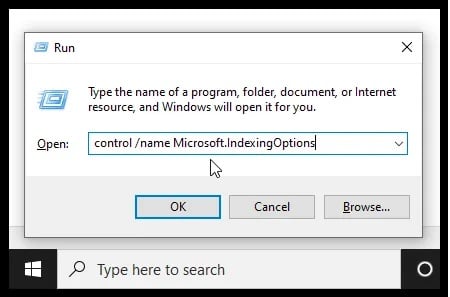
- Cliquez sur Afficher tous les emplacements, décochez temporairement les emplacements cochés et validez.
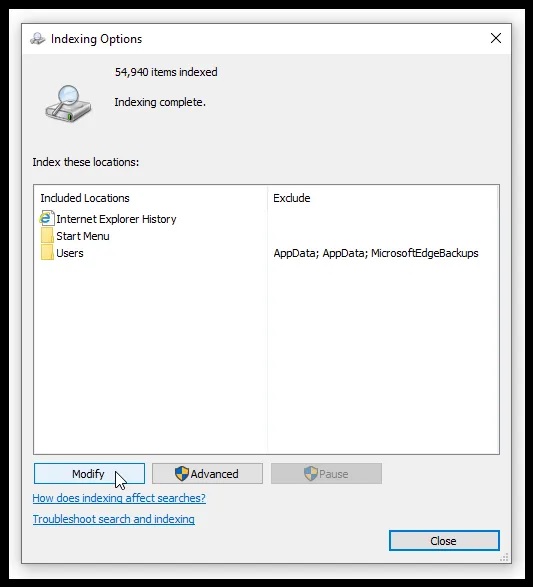
- Cliquez sur Avancé, puis dans l’onglet Paramètres d’index, cliquez sur Reconstruire (cela peut prendre du temps).
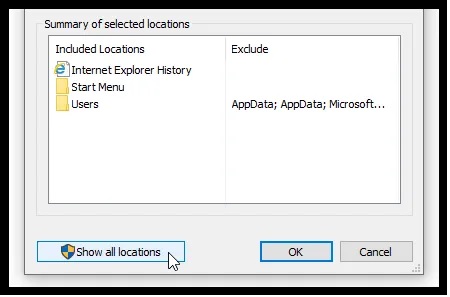
- Une fois la reconstruction terminée, redémarrez l’ordinateur.
Réinitialiser Windows
Si aucune autre méthode n’a fonctionné, la réinitialisation de Windows restaure l’état du système sans forcément réinstaller manuellement.
Étapes :
- Appuyez sur Windows+R, tapez Powershell et appuyez sur Entrée.
- Tapez :
systemreset- Choisissez Conserver mes fichiers ou Supprimer tout selon votre besoin, puis suivez l’assistant.
Important : cette opération supprime les programmes installés. Sauvegardez vos données avant.
Alternative : si la réinitialisation échoue, une installation propre à partir d’un média d’installation USB peut être nécessaire.
Playbook rapide (checklist)
Checklist utilisateur (rapide) :
- Redémarrer l’Explorateur de fichiers.
- Rechercher les mises à jour Windows.
- Exécuter sfc /scannow.
- Réinstaller les apps via PowerShell.
- Tester avec un nouveau compte utilisateur.
- Recréer l’index de recherche.
- Faire une sauvegarde et réinitialiser si nécessaire.
Checklist administrateur / IT :
- Vérifier les journaux d’événements pour erreurs liées à explorer.exe, ShellExperienceHost ou SearchUI.
- Tester en Mode sans échec pour isoler un conflit tiers.
- Exécuter DISM si SFC échoue : DISM /Online /Cleanup-Image /RestoreHealth.
- Appliquer les correctifs de sécurité et mettre à jour les pilotes graphiques.
- Documenter les étapes et préparer une procédure de restauration.
Méthodologie de diagnostic (mini)
- Reproduire le comportement (quel est le symptôme exact : clic, recherche, icônes manquantes?).
- Isoler le scope (tous les comptes, un seul compte, présence en mode sans échec?).
- Corriger les causes probables du plus simple au plus intrusif.
- Vérifier et documenter les résultats après chaque étape.
Quand ces solutions échouent (contre-exemples)
- Si l’Explorateur plante immédiatement au démarrage malgré la réinstallation, il peut s’agir d’un malware ou d’un dommage matériel (disque).
- Si DISM et SFC ne parviennent pas à réparer l’image, l’installation de Windows peut être trop endommagée pour être réparée sans réinstallation propre.
- Si le problème survient après une mise à jour précise, envisager de revenir à une version antérieure de Windows via les options de récupération.
Tests et critères de réussite
Critères pratiques pour considérer le problème résolu :
- Le menu Démarrer s’ouvre et répond au clic.
- La recherche dans le menu Démarrer retourne des résultats.
- Les tuiles et les applications intégrées se lancent depuis le menu.
- Le comportement est stable après un redémarrage.
Arbre de décision (flux)
flowchart TD
A[Menu Démarrer ne répond pas] --> B{Le menu s'ouvre partiellement?}
B -- Oui --> C[Redémarrer l'Explorateur]
B -- Non --> D{Nouveau compte testé?}
C --> E{Problème résolu?}
E -- Oui --> Z[Terminé]
E -- Non --> D
D -- Non --> F[Créer et tester nouveau compte]
F --> G{Résolu?}
G -- Oui --> Z
G -- Non --> H[Exécuter sfc /scannow]
H --> I{Résolu?}
I -- Oui --> Z
I -- Non --> J[Réinstaller apps via PowerShell]
J --> K[Reconstruire index]
K --> L{Toujours en erreur?}
L -- Oui --> M[Réinitialiser Windows / installation propre]
L -- Non --> ZSécurité et sauvegarde
- Toujours sauvegarder les documents personnels avant une réinitialisation.
- Évitez d’exécuter des scripts ou commandes téléchargées de sources non fiables.
- En environnement professionnel, testez les correctifs sur une machine pilote.
Conclusion
Ce guide propose une progression claire pour diagnostiquer et réparer un menu Démarrer défaillant sous Windows 10, du redémarrage de l’Explorateur à la réinitialisation complète du système. Suivez les étapes dans l’ordre et vérifiez après chaque action. Si vous êtes en entreprise, contactez votre support IT si la correction nécessite des droits élevés ou une réinstallation.
Résumé des actions rapides : redémarrer l’Explorateur, mettre à jour Windows, exécuter sfc /scannow, réinstaller les apps système, tester un nouveau compte, reconstruire l’index, puis réinitialiser en dernier recours.
Also, Read: How to Fix if Windows 10 Taskbar Not Working
Matériaux similaires

Installer et utiliser Podman sur Debian 11
Guide pratique : apt-pinning sur Debian

OptiScaler : activer FSR 4 dans n'importe quel jeu
Dansguardian + Squid NTLM sur Debian Etch

Corriger l'erreur d'installation Android sur SD
